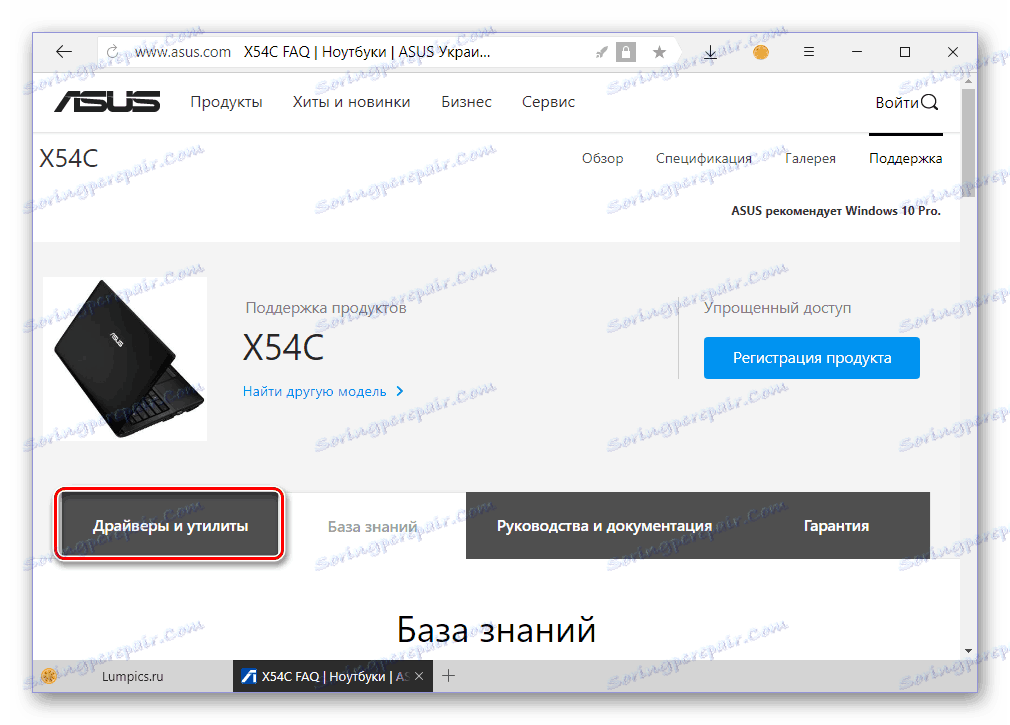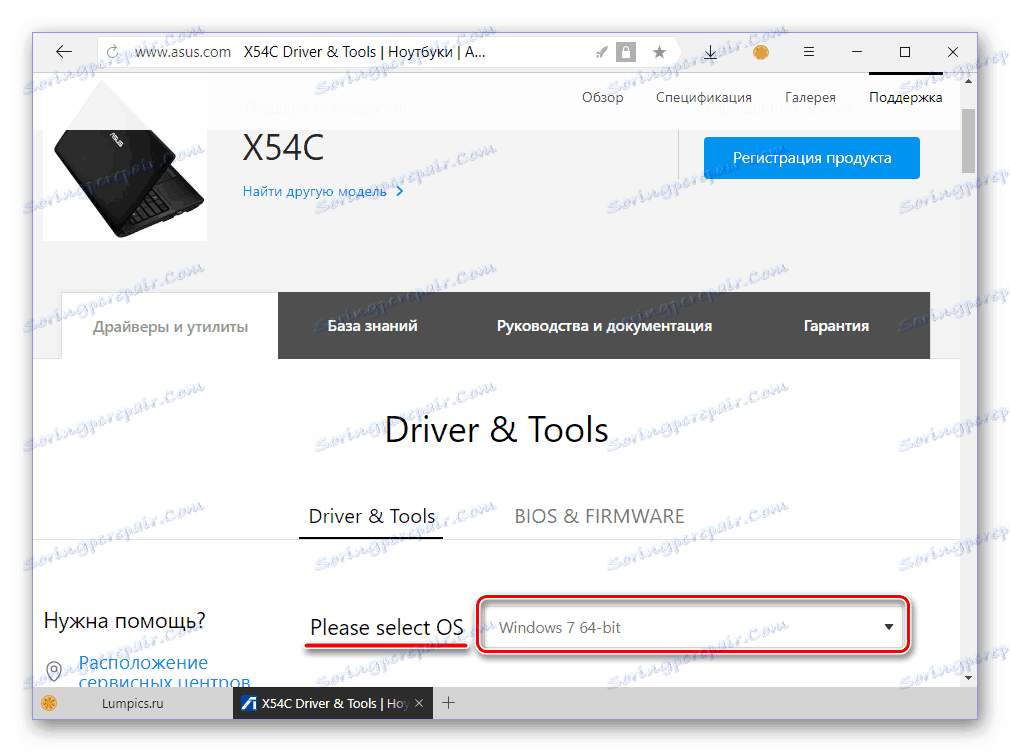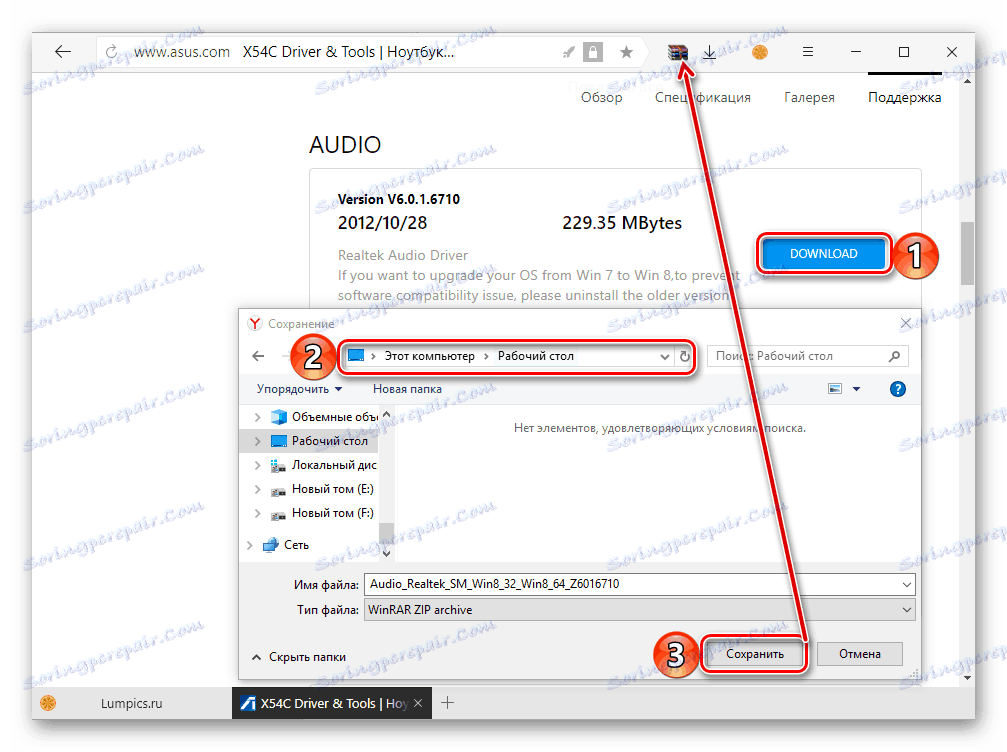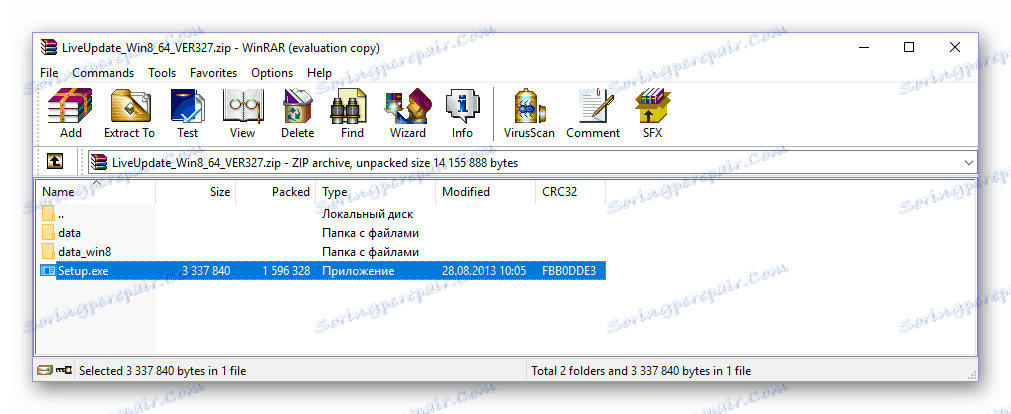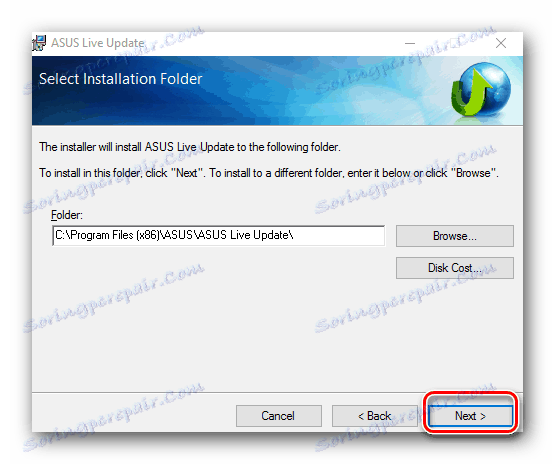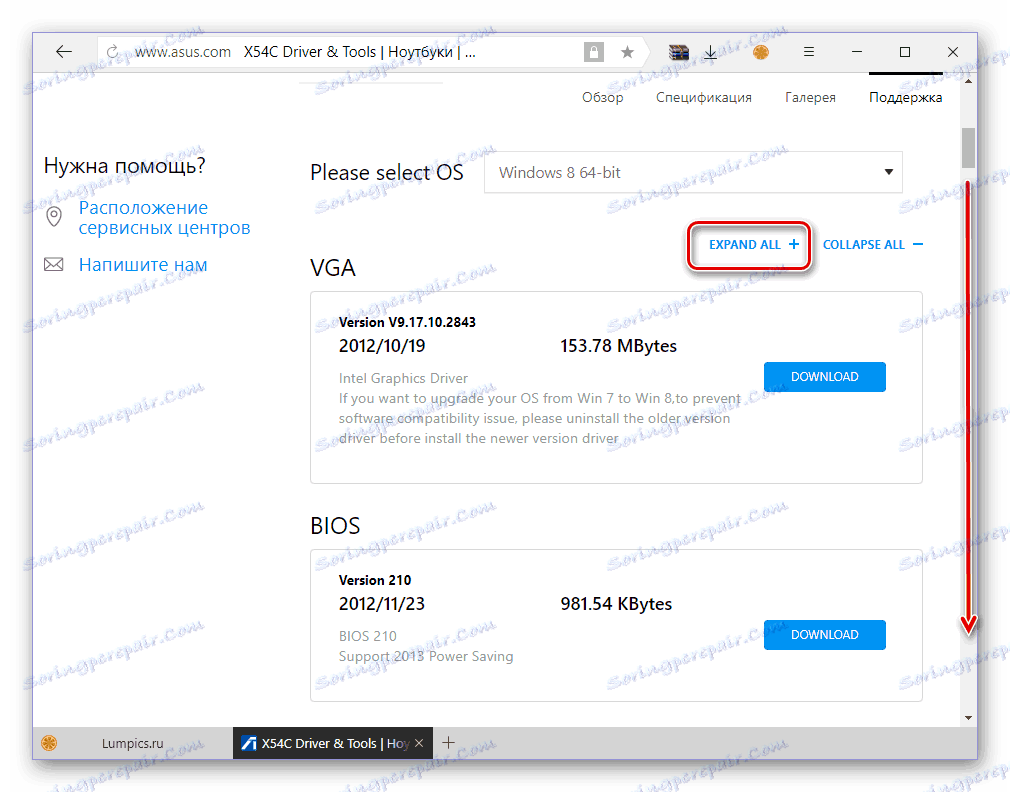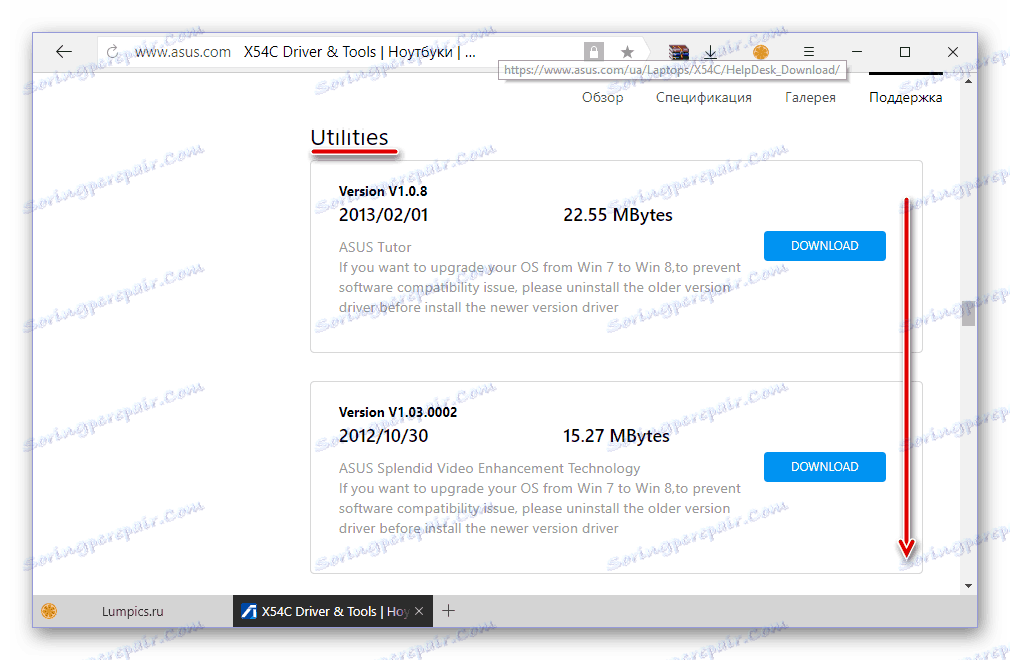Vyhledávání a instalace ovladačů na notebooku ASUS X54C
Ne nejpokročilejší notebook ASUS X54C bude fungovat správně, pouze pokud má nejnovější nainstalované ovladače. Jedná se o způsob, jak vybavit toto zařízení tchajwanským výrobcem, o kterém se bude diskutovat v našem článku.
Obsah
Stáhněte si ovladače pro ASUS X54C.
Existuje několik možností pro nalezení softwaru pro daný notebook. Některé z nich vyžadují určité úsilí a zabírají spoustu času, protože všechny akce jsou prováděny ručně, jiné jsou jednoduché a automatizované, ale ne bez nevýhod. Dále budeme podrobněji o každém z nich informovat.
Metoda 1: ASUS Support Page
Model X54C byl propuštěn poměrně dlouho, ale společnost ASUS se nevzdává podpory tvorby. To je důvod, proč je oficiální webové stránky výrobce první místo, kde navštívíme stahování ovladačů.
- Kliknutím na výše uvedený odkaz klepněte levým tlačítkem myši (LMB) na kartu kartu "Ovladače a nástroje".
![Přejděte na část Ovladače a pomůcky na stránce podpory notebooku ASUS X54C]()
Poznámka: ASUS má dva modely, jejichž názvy jsou "X54" . Kromě X54C, o němž se diskutuje v tomto materiálu, je zde i notebook X54H, o kterém budeme diskutovat v jednom z následujících článků. Pokud máte toto konkrétní zařízení, použijte vyhledávání na webu nebo jednoduše klikněte na odkaz "Najít jiný model" .
- V poli "Vyberte prosím operační systém" (prosím vyberte OS) z rozevíracího seznamu vyberte verzi a bitnost operačního systému, který je nainstalován v notebooku.
![Výběr verze operačního systému a jeho bitové hloubky před stažením ovladačů pro notebooky ASUS X54C]()
Poznámka: Windows 8.1 a 10 nejsou v tomto seznamu, ale pokud máte nainstalovaný, vyberte Windows 8 - ovladače pro něj budou také vyhovovat novější verzi.
- Seznam ovladačů, které jsou k dispozici ke stažení, se objeví v poli pro výběr operačního systému, přičemž každý z nich bude muset být stažen ručně klepnutím na tlačítko Stáhnout a pokud jej váš prohlížeč požádá, uvede složku pro ukládání souborů.
![Uložení arzivu s ovladači pro notebook ASUS X54C]()
Poznámka: Všechny ovladače a další soubory jsou zabaleny v ZIP archívech, takže je musíte nejprve extrahovat. Pro tento účel použijte speciální program, ujistěte se, že každý archív rozbalíte do samostatné složky.
![Archiv s ovladačem pro notebook ASUS X54C]()
Viz též: Programy pro práci s archivy
- Poté, co stáhnete všechny potřebné ovladače pro notebook ASUS X54C a rozbalíte je, otevřete jednotlivé složky a najděte spustitelný soubor v něm - aplikaci s příponou .exe, která se s největší pravděpodobností nazývá instalací. Poklepejte na něj a spusťte instalaci.
- Poté postupujte podle pokynů průvodce instalací. Vše, co se od vás požaduje, je zadat cestu k umístění softwarových komponent (ale je lepší nechat je měnit),
![Instalace ovladače pro notebook ASUS X54C]()
a potom střídavě klikněte na tlačítko "Další" , "Nainstalovat" , "Dokončit" nebo "Zavřít" . To vše musí být provedeno s každým načteným ovladačem, po kterém by měl být počítač restartován.
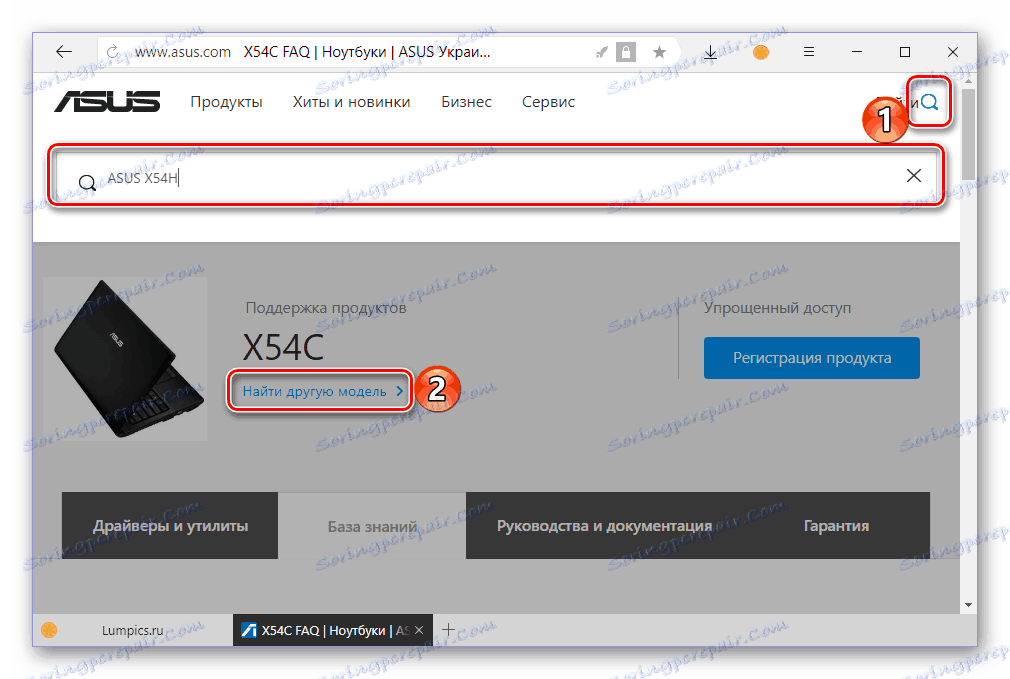
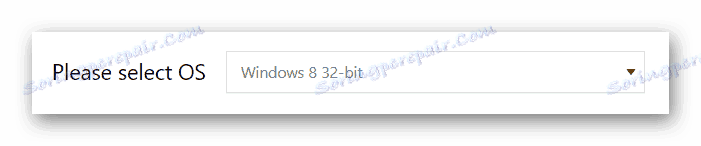
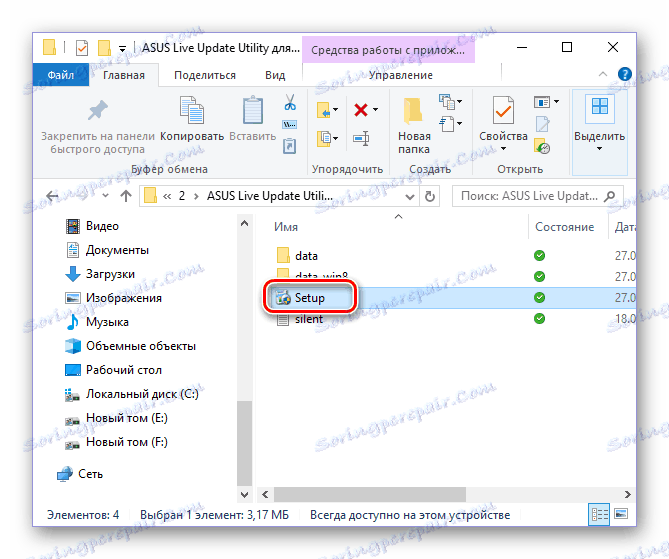
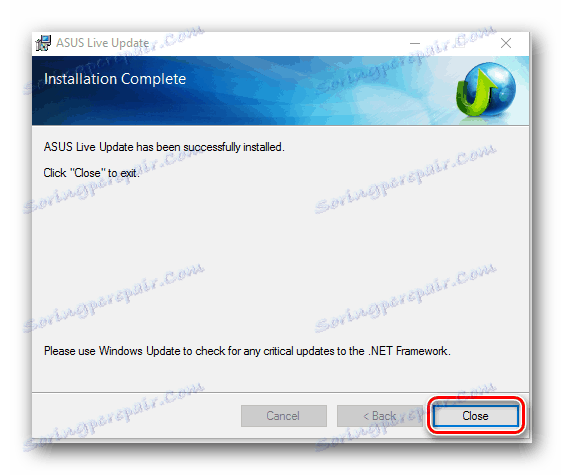
Hledání a stahování ovladačů z oficiálních stránek ASUS je poměrně jednoduchým úkolem. Jedinou nevýhodou tohoto přístupu je, že každý archiv se softwarem musí být stažen samostatně a pak musí být také nainstalován každý soubor. Dále budeme vysvětlovat, jak tento proces zjednodušit, což výrazně šetří čas, ale neztrácí bezpečnost.
Metoda 2: Nástroj ASUS Live Update
Tato možnost instalace ovladačů na platformě ASUS X54C spočívá v použití vlastního nástroje, který lze také stáhnout ze stránky podpory daného modelu. Tato aplikace skenuje hardware a software notebooku, stáhne a nainstaluje chybějící ovladače a také aktualizuje zastaralé verze. Budete potřebovat minimální akce.
Pokud je nástroj ASUS Live Update Utility již nainstalován v notebooku, okamžitě přejděte ke kroku 4 této metody, nejprve vám řekneme o stahování a instalaci tohoto nástroje.
- Provedou manipulace popsané v krocích 1-2 předchozí metody.
- Po zadání verze a bitnosti operačního systému klikněte na odkaz "Rozbalit vše +" (Zobrazit vše), který se nachází pod polem výběru.
![Zobrazit seznam všech ovladačů a nástrojů ke stažení ASUS Live Update Utility pro notebook ASUS X54C]()
Poté přejděte seznam dostupných ovladačů a nástrojů do bloku s názvem "Nástroje" . Přejděte trochu dolů ještě déle
![Seznam nástrojů ke stažení ASUS Live Update Utility pro notebook ASUS X54C]()
dokud se nezobrazí nástroj ASUS Live Update Utility v seznamu. Klikněte na tlačítko "Stahování" , které je již známé.
- Extrahujte obsah archivu do samostatné složky a spusťte spustitelný soubor s názvem Nastavení. Nainstalujte jej podle pokynů krok za krokem.
- Poté, co je na notebooku nainstalován vlastní program ASUS, spusťte jej. V hlavním okně klikněte na tlačítko "Kontrola okamžitě aktualizovat".
- Tím se spustí skenování operačního systému a hardwarových komponent ASUS X54C. Po dokončení aplikace zobrazí seznam chybějících a zastaralých ovladačů. Pokud si přejete, můžete se seznámit s informacemi získanými během testu kliknutím na aktivní odkaz pod nadpisem "K dispozici jsou aktualizace pro váš počítač". Chcete-li spustit instalaci nalezených ovladačů přímo, klikněte na tlačítko "Instalovat" .
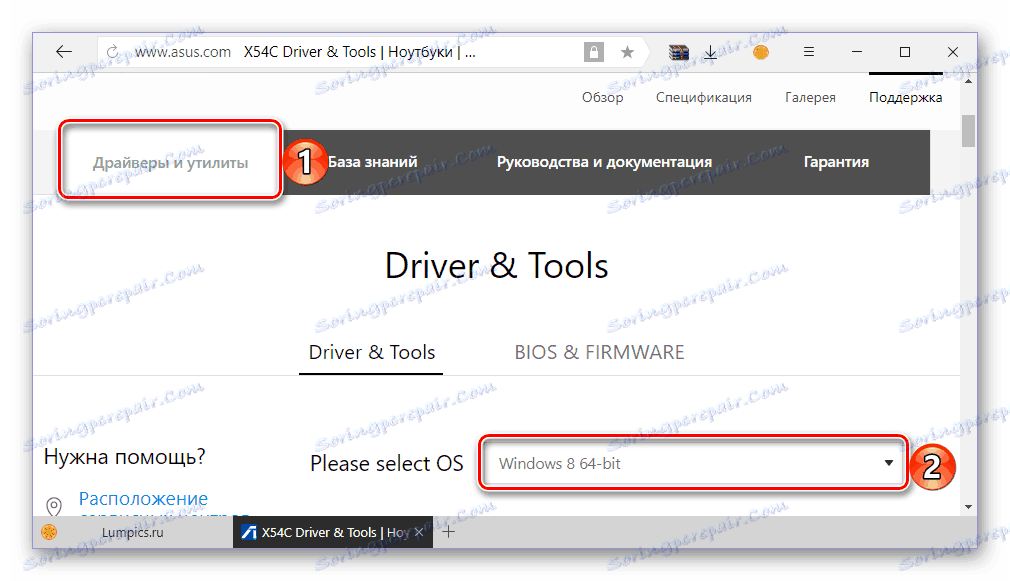
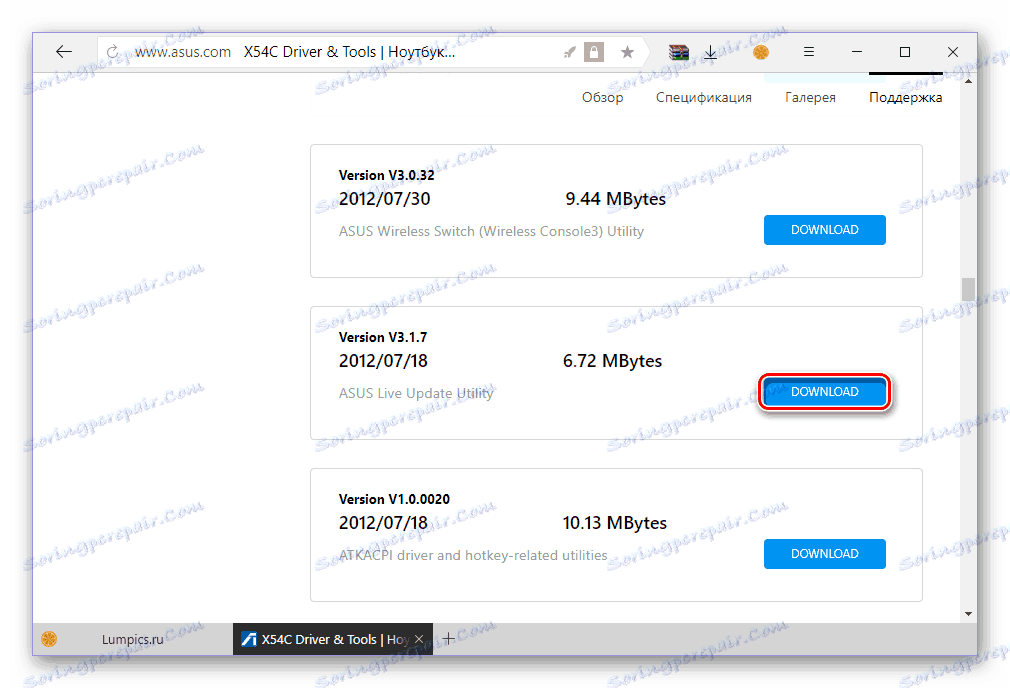
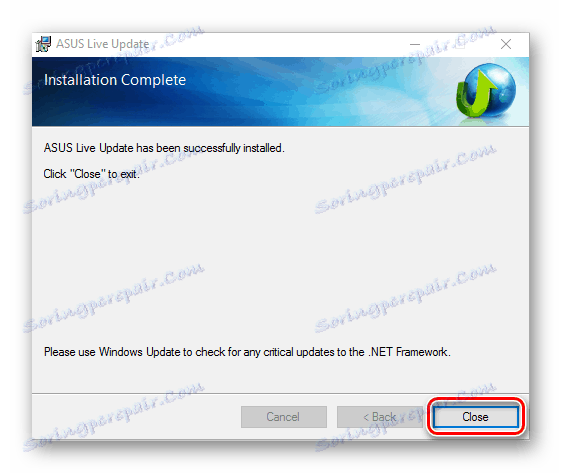
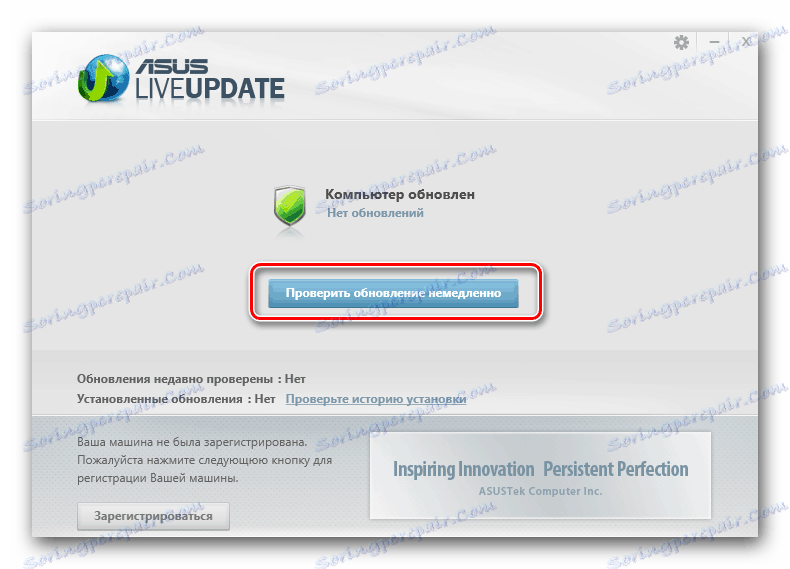
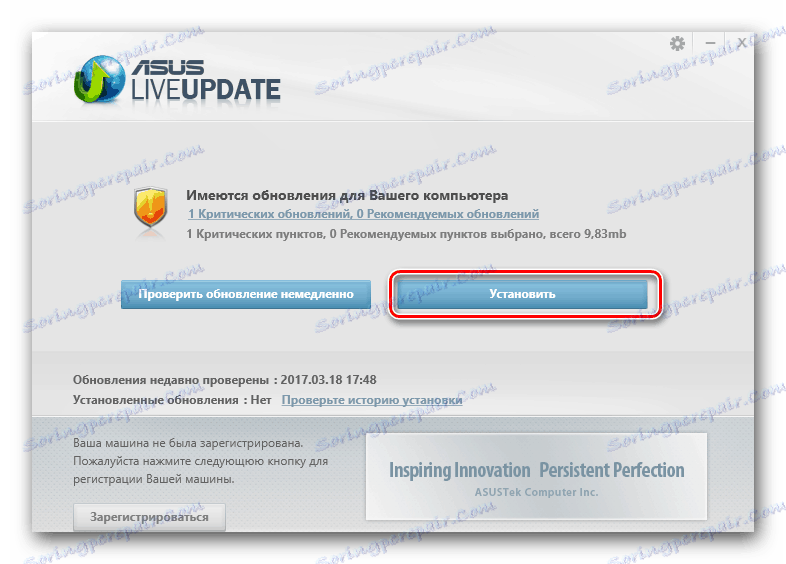
Instalace ovladačů pomocí nástroje ASUS Live Update Utility je automatická a vyžaduje zásah pouze v počáteční fázi. Je možné, že při jeho spuštění bude notebook několikrát restartován a po dokončení procedury bude třeba restartovat.
Metoda 3: Univerzální programy
Nástroj popsaný v předchozí metodě je dobrým řešením, ale pouze pro notebooky ASUS. Existuje poměrně málo aplikací určených k instalaci a aktualizaci ovladačů libovolného zařízení. Jsou také vhodné pro notebook ASUS X54C, zejména proto, že princip jejich práce a algoritmus pro jejich použití jsou zcela stejné - spouštění, skenování OS, instalace softwaru. Pokud Live Update Utility není nainstalován nebo chcete jej použít, doporučujeme vám přečíst následující materiál:

Více informací: Software pro instalaci a aktualizaci ovladačů
Článek na výše uvedeném odkazu je stručný přehled, na základě kterého můžete zvolit ve prospěch konkrétní aplikace. Doporučujeme věnovat pozornost vůdcům tohoto segmentu - Řešení Driverpack a Drivermax . Tyto programy jsou vybaveny největší základnou podporovaného hardwaru a softwaru, kromě toho na našem webu jsou články o práci s nimi.
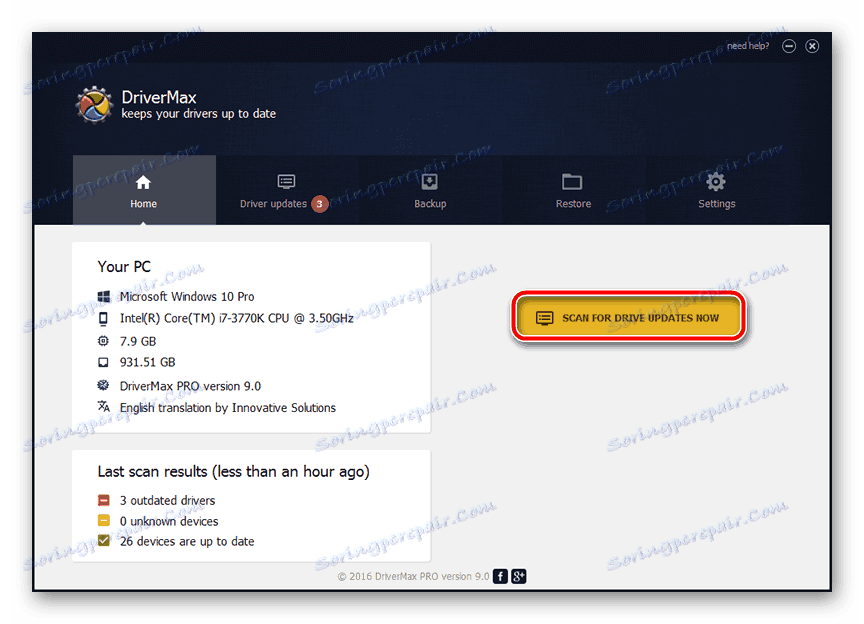
Více informací:
Instalace a aktualizace ovladačů v sadě DriverPack Solution
Pomocí ovladače DriverMax můžete vyhledávat a instalovat ovladače
Metoda 4: ID hardwaru
Každá hardwarová součást notebooku nebo počítače je vybavena jedinečným číslem - identifikátorem (hardwarovým identifikátorem). Existuje několik vysoce specializovaných webových zdrojů, které umožňují vyhledávat a poté stahovat ovladač pro zařízení podle jeho ID. Chcete-li zjistit tuto hodnotu pro každý "kus hardwaru" nainstalovaný v ASUS X54C, přečtěte si náš článek. Dále je možné zjistit stránky, ze kterých můžete tímto způsobem stáhnout potřebný software.
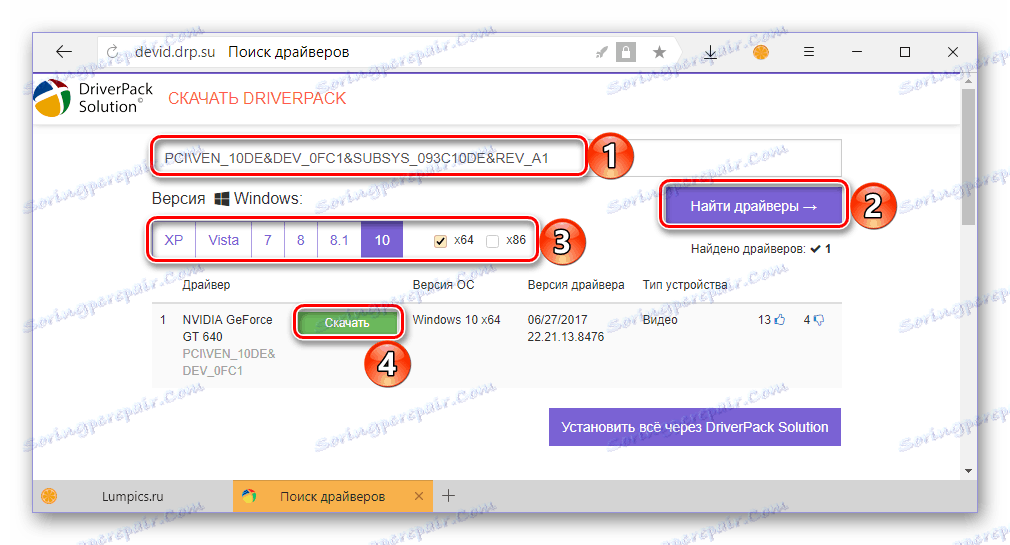
Více informací: Vyhledávání a stahování ovladačů podle ID
Metoda 5: Windows "Správce zařízení"
V závěru stručně popisujeme nejjednodušší, ale málo známou metodu. "Správce zařízení" , který je důležitou součástí operačního systému, umožňuje vyhledávat ovladače a jejich automatickou instalaci. Stejně jako u oficiálních webových stránek společnosti ASUS, musí být akce provedeny odděleně pro každou součást. Nicméně pokud nechcete surfovat po internetu, stahovat různé soubory a aplikace, bezmyšlenkově je instalovat do notebooku, je možnost používat standardní nástroj Windows pro vás. Jedinou nevýhodou je, že na ASUS X54C nebudou instalovány proprietární aplikace, i když pro některé je naopak nepopiratelným plusem.
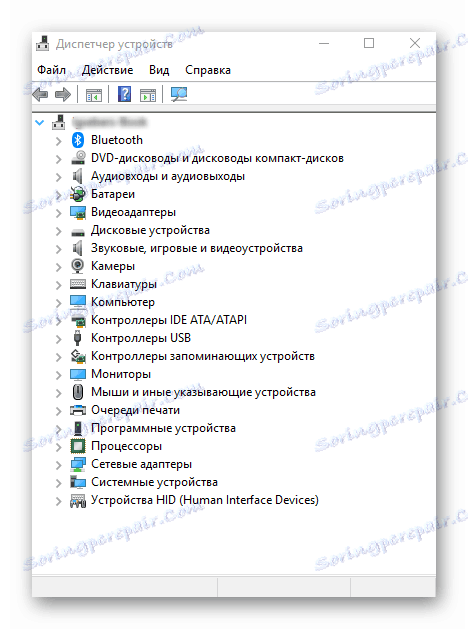
Více informací: Instalace a aktualizace ovladačů prostřednictvím "Správce zařízení"
Závěr
Na tom skončíme. Z tohoto článku jste se dozvěděli o různých způsobech, jak najít ovladače pro notebooky ASUS X54C - jak oficiální, tak jejich slušnou, i když ne oficiální alternativou. Který z popsaných algoritmů akcí si vyberete - rozhodněte se pro sebe, doufáme, že bychom vám mohli pomoci.